Reklama
Funkcie kopírovania a vkladania v systéme Android sú celkom jednoduché, rovnako ako vo väčšine operačných systémov. Vystrihnutie a kopírovanie jednotlivých položiek na vloženie je v poriadku, ale vystrihnite alebo skopírujte čokoľvek iné a je navždy preč.
Pre niektorých to stačí, ale mnohí z nás chcú viac. Pozrime sa, ako kopírovať a prilepiť na Android, a vyskúšať najlepšie spôsoby, ako vylepšiť túto funkciu.
Ako kopírovať a prilepiť na Android
Kopírovanie a vkladanie v systéme Android je jednoduché, ale nie vždy intuitívne ak ste predtým nepoužívali zariadenie Android. Ak ste nový, ako to urobiť.
Najprv vyberte nejaký text. Vo väčšine aplikácií, napríklad v prehliadači Chrome, to môžete urobiť dlhým stlačením tlačidla na text, ktorý chcete skopírovať.
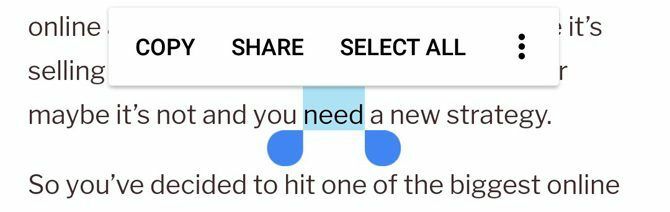
Potom upravte rukoväte zvýraznenej sekcie tak, aby ste dostali iba požadované slová. Môžete tiež klepnúť na Vybrať všetko ak chcete skopírovať všetok text v oblasti.
Upozorňujeme, že v niektorých aplikáciách, ako sú napríklad Twitter, sa tieto úchytky nezobrazia. V takom prípade Twitter pri dlhom stlačení tweetu automaticky skopíruje celý tweet. Funguje to aj na adresách v Mapách Google.
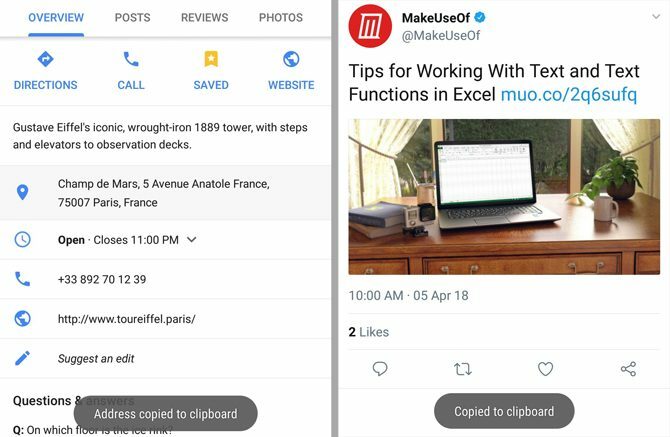
Nakoniec prejdite na miesto, kam chcete vložiť text a dlho-press tam vyberte vložiť. Ak klepnete na pole, do ktorého chcete vložiť text, mala by sa objaviť malá modrá alebo čierna rukoväť. Klepnutím na túto ikonu zobrazíte možnosť prilepenia.
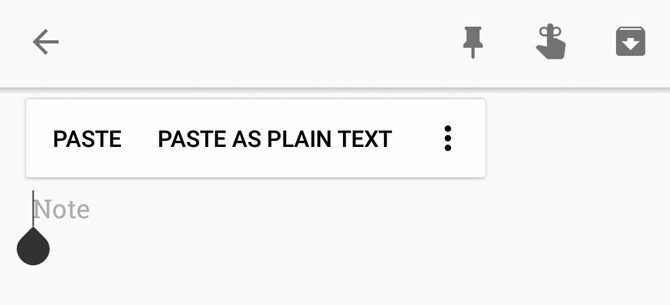
Teraz ste profesionálom v oblasti kopírovania a vkladania! Existujú však osobitné situácie, na ktoré by ste sa však mali obávať.
Užitočné tipy na kopírovanie a prilepovanie Android
Po prvé, všetko, čo ste skopírovali, pravdepodobne zmizne, ak vypnete alebo reštartujete telefón pred vložením. Preto je najlepšie vložiť text skôr, ako na to zabudnete.
Ak skopírujete jednu položku a pokúsite sa skopírovať druhú pred vložením prvej, bude prvý skopírovaný text vymazaný. Schránka systému Android dokáže súčasne uchovávať iba jeden text.
Ak čítate článok a existuje odkaz na iný článok, ktorý chcete skopírovať, môžete klepnúť na odkaz, dlho stlačiť na paneli s adresou URL a potom skopírovať adresu URL. Ale rýchlejšie sa používa metóda výkonného používateľa 10 tipov pre výkonných používateľov pre prehliadač Chrome v systéme AndroidPoužívate na svojom zariadení Android Chrome? Musíte vedieť o týchto najlepších tipoch, ktoré vám pomôžu vyťažiť z mobilného prehliadača ešte viac. Čítaj viac : stačí dlho stlačiť pôvodný odkaz a vybrať Skopírovať webovú adresu.
Nezabudnite, že text môžete vystrihnúť, iba ak je v poli pre zadávanie textu. Ak text nie je možné upravovať - napríklad v článku -, budete ho môcť kopírovať. Ak však píšete textovú správu, môžete text, ktorý píšete, vystrihnúť a vložiť na iné miesto.
Kde je priečinok schránky v systéme Android?
Na platforme Android neexistuje žiadny reálny spôsob prístupu a zobrazenia priečinka so schránkami. Máte možnosť iba dlho stlačiť v textovom poli a zvoliť vložiť aby ste videli, čo je vo vašej schránke. Ak však máte Samsung alebo iné zariadenie s Androidom, môžete využiť prispôsobenia výrobcu pre ľahší prístup do schránky.
Napríklad na zariadení Samsung uvidíte a Schránka pri dlhom stlačení textového poľa sa objaví bublina. Klepnite na ňu a získate prístup k niekoľkým skopírovaným položkám. Ak používate klávesnicu Samsung, môžete klepnúť na ikonu arrow na pravej hornej strane získate prístup k ďalším funkciám. kohútik Schránka a získate prístup k rovnakému panelu nedávno skopírovaných položiek.
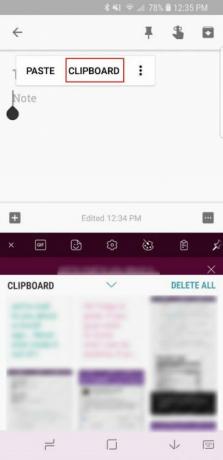

Zariadenia iných výrobcov, napríklad LG, môžu mať podobnú funkčnosť.
Ako vymažem históriu schránky v systéme Android?
Keďže systém Android si uchová iba poslednú položku, ktorú ste skopírovali, na vymazanie jej histórie jednej položky stačí skopírovať ďalší kúsok textu. Akonáhle tak urobíte, vymaže to, čo bolo predtým skopírované.
V telefónoch Samsung alebo iných zariadeniach so systémom Android si všimnete a Vymazať všetko po otvorení ich histórie schránky. Klepnite na toto a potvrďte svoje rozhodnutie vymazať históriu schránky.
Ak nakoniec použijete niektorú z aplikácií uvedených nižšie, môžete pomocou zabudovaných funkcií vymazať celú históriu svojej schránky.
Ako vylepšiť funkciu kopírovania a vkladania v systéme Android
Ako sme videli, vstavaná funkcia kopírovania a vkladania systému Android je veľmi obmedzená. Pretože vstavaná schránka nie je prístupná (bez toho, aby ste vložili to, čo ste vložili, nemôžete referencovať) vložiť) a nemôže obsahovať viac ako jeden text, možno budete chcieť vyhľadať Android od tretej strany schránok.
Našťastie existuje niekoľko solídnych aplikácií, ktoré môžete použiť na vylepšenie schránky, čo vám poskytuje prístup k množstvu nových spôsobov, ako pohybovať textom.
Clipper: Rýchla a rýchla voľba
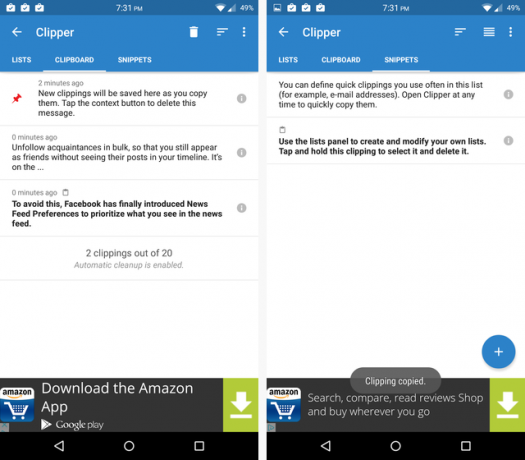
S programom Clipper zostane všetko, čo kopírujete, v aplikácii. To vám umožní mať skopírovaných viacero bitov textu naraz a nestratíte nič, ak náhodou skopírujete niečo iné.
K svojim kopírovaným textom sa dostanete rýchlo jednoduchým otvorením aplikácie a ťuknutím na požadovaný text. Clipper ho skopíruje do vstavanej schránky a môžete ho vložiť kamkoľvek budete chcieť. Je mŕtvy, jednoduchý a ľahko použiteľný.
Môžete tiež len pridať rýchle vety, ktoré často potrebujete napísať 9 tipov na rýchle zadávanie textu v telefóne s AndroidomAk chcete zvýšiť rýchlosť písania v systéme Android, tieto tipy a triky vám pomôžu. Čítaj viac (napríklad vaša e-mailová adresa), aby ste k nim mali jednoduchý prístup. Svoje poznámky môžete dokonca zoradiť podľa kategórií a pomocou trvalého upozornenia môžete aplikáciu okamžite dosiahnuť.
Bohužiaľ, musíte sa tiež vysporiadať s obrovským reklamným pruhom pozdĺž spodnej časti stránky. Pre plnú funkčnosť si môžete kúpiť Clipper Plus za $ 2. To vám umožní uložiť viac ako 20 klipov, synchronizovať všetky vaše klipy online, zbaviť sa reklám a prehľadávať vaše klipy.
Stiahnuť ▼:lietadlo (Zadarmo)
Stiahnuť ▼:Clipper Plus ($2)
AnyCopy: bezpečná a bezpečná možnosť
AnyCopy má jedna špecialita na mysli: bezpečnosť 6 Android Security Apps, ktoré by ste mali nainštalovať ešte dnesAk chcete spustiť bezpečný a bezpečný smartphone, sú potrebné bezpečnostné aplikácie pre Android - schopné blokovať malware a pokusy o phishing. Pozrime sa na niektoré z najlepších bezpečnostných aplikácií pre Android v súčasnosti ... Čítaj viac . Má prémiovú verziu za 2 doláre, ale za touto výplatou je skrytých iba niekoľko funkcií. Zahŕňajú zmenu veľkosti poznámok, zmenu predvoleného priečinka na ukladanie a automatické triedenie poznámok na základe aplikácie, z ktorej boli skopírované.
Bezplatná verzia nemá reklamy a hemží sa funkciami. Môžete vyhľadávať v poznámkach, spustiť aplikáciu prostredníctvom trvalého upozornenia (alebo vypnúť), nastaviť kód PIN na uzamknutie aplikácie a nastaviť heslo na uzamknutie konkrétnych priečinkov. Okrem toho sú všetky vaše miestne poznámky šifrované. Je to určite najbezpečnejšia aplikácia parta.
Funguje to ako kúzlo. Skopírujte čokoľvek a neskôr ho nájdete v systéme AnyCopy a čakajte, až ho niekde skopírujete a vložíte. Nie je to najrýchlejšie riešenie, najmä ak aplikáciu uzamknete pomocou PIN, ale dodatočná bezpečnosť sa vám oplatí.
Stiahnuť ▼:AnyCopy (Zadarmo pri nákupe v aplikácii)
SwiftKey: skvelá klávesnica so správcom schránky
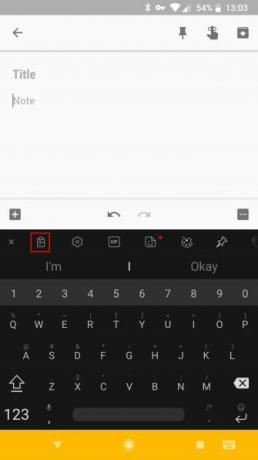
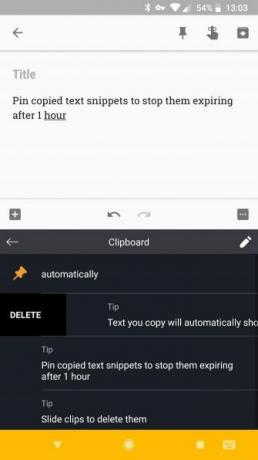
Ak vám nevadí vyskúšať novú klávesnicu, SwiftKey stojí za to sa pozrieť. to je jedna z najlepších klávesníc Android 5 najlepších Android klávesníc pre Emojis, GIF a ďalšieTieto klávesnice uľahčujú pridávanie súborov GIF, emodži a všetkých ďalších dobrôt do všetkého, čo píšete. Čítaj viac vďaka silným predpovediam, ale obsahuje mnoho ďalších funkcií, napríklad integrovaného správcu schránky.
Stačí klepnúť na ikonu Plus v ľavom hornom rohu klávesnice Schránka ikona medzi ostatnými. Klepnutím naň zobrazíte bloky textu, ktoré ste nedávno skopírovali, a prilepte ich jedným klepnutím. SwiftKey automaticky odstráni text hodinu po jeho skopírovaní, ale môžete klepnúť na ikonu kolík tlačidlo, aby ste ho uchovali tak dlho, ako potrebujete.
Stiahnuť ▼:Klávesnica SwiftKey (Zadarmo)
Kopírovanie a vkladanie v systéme Android ako profesionál
Vstavaná schránka systému Android dokončí svoju prácu, ale ak chcete viac, tieto aplikácie by vám mali pomôcť. Ak vám zmenil život správca schránky, vyskúšajte ďalšie Aplikácie pre Android, ktoré uľahčujú život.
Ak máte aj zariadenie so systémom Windows, môžete to ľahko urobiť zdieľajte svoje schránky medzi telefónom s Androidom a počítačom so systémom Windows. Ak sa tak rozhodnete urobiť, môžete sa s nimi oboznámiť nová schránka systému Windows 10 Nová schránka systému Windows 10: Všetko, čo potrebujete na prilepenie kópiíSchránka systému Windows bola vždy základná. Nič viac, pretože najnovšia aktualizácia ju vylepšila, aby vyhovovala všetkým potrebám kopírovania a vkladania. Čítaj viac .
Ben je zástupcom redaktora a sponzorovaným post manažérom na MakeUseOf. Je držiteľom titulu B.S. v odbore počítačových informačných systémov z Grove City College, kde absolvoval štúdium Cum Laude as titulom Honors. Rád pomáha druhým a je vášnivým hráčom videohier ako média.